- Способи вирішення проблем підключення до мережі Wi-Fi (Інтернет) Бездротові Wi-Fi мережі поширені...
- Включення Wi-Fi модуля на ноутбуці.
- Зміна режиму бездротової мережі.
- Видалення задублірованного імені мережі SSID.
- Немає Інтернету по Wi-Fi.
- Статичний IP адреса.
- Проблема з роутером.
- висновок
- Я дуже сподіваюся, моя стаття допомогла Вам! Прохання поділитися посиланням з друзями:
- Неможливо з'єднатися з Wi-Fi мережі.
- Включення Wi-Fi модуля на ноутбуці.
- Зміна режиму бездротової мережі.
- Видалення задублірованного імені мережі SSID.
- Немає Інтернету по Wi-Fi.
- Статичний IP адреса.
- Проблема з роутером.
- висновок
- Я дуже сподіваюся, моя стаття допомогла Вам! Прохання поділитися посиланням з друзями:
- Неможливо з'єднатися з Wi-Fi мережі.
- Включення Wi-Fi модуля на ноутбуці.
- Зміна режиму бездротової мережі.
- Видалення задублірованного імені мережі SSID.
- Немає Інтернету по Wi-Fi.
- Статичний IP адреса.
- Проблема з роутером.
- висновок
Способи вирішення проблем підключення до мережі Wi-Fi (Інтернет)
Наша взаимовыгодная связь https://banwar.org/
Бездротові Wi-Fi мережі поширені повсюдно, модуль Wi-Fi є практично на кожному сучасному гаджет: ноутбук, смартфон, планшет, телевізор, "розумні" годинник, якщо так піде і далі не здивуюся, якщо бездротова мережа з'явиться в праски, мікрохвильовки і холодильниках . Популярність Wi-Fi зрозуміла, на відміну від інших бездротових технологій передачі даних, у неї оптимальний радіус покриття, висока швидкість передачі даних і вельми простий спосіб підключення та налаштування. Але легкість підключення і використання Wi-Fi, для більшості користувачів, приховує за собою дезорієнтацію при виникненні проблем підключення до Wi-Fi або Інтернет. І в замість вирішення проблеми виникають тільки питання- чому я не можу підключитися до Wi-Fi? Чому мій ноутбук не бачить Wi-Fi мережу? Нема доступу в Інтернет при підключенні по бездротовій мережі. У цій статті я постараюся відповісти на часто виникаючі труднощі при підключенні до Wi-Fi.
Перш ніж приступити з'ясовувати, чому не працює Wi-Fi або Інтернет, слід знати (особливо для тих хто тільки придбав Wi-Fi роутер), що мало просто підключити кабель провайдера до роутера, його ще необхідно налаштувати (налаштувати Інтернет і Wi-Fi мережу ). Все нижче описані методи дійсні, якщо у вас до цього працював Wi-Fi і Інтернет, а потім раптом перестав або ви не можете підключити новий пристрій до Wi-Fi. Для зручності я розділив статтю на дві частини, перша присвячена неможливості підключитися до бездротової мережі, друга частина відповість на ваші питання, якщо ви підключилися до Wi-Fi мережі, а Інтернету немає.
Неможливо з'єднатися з Wi-Fi мережі.
Перезавантаження роутера.
Перше, що необхідно зробити при виникненні проблем з підключення до Wi-Fi мережі - перезавантажити роутер. Для цього просто відключіть блок живлення від роутера і через кілька секунд підключіть знову. Через 1-2 хв. пристрій завантажиться, після цього спробуйте підключитися ще раз до бездротової мережі. Що б надалі уникнути подібних ситуацій, рекомендую оновити прошивку роутера (можливо виробник знає про проблему і виправив її в новій прошивки).
Включення Wi-Fi модуля на ноутбуці.
Перевірте чи включений Wi-Fi на ноутбуці, не буду поворот, всі способи включення Wi-Fi я описав у статті Як включити Wi- Fi на ноутбуці .
Зміна режиму бездротової мережі.
Якщо ви намагаєтеся підключити пристрій (ноутбук, смартфон) якому більше 5-7 років, необхідно врахувати, що він може не підтримувати сучасний режим роботи Wi-Fi - n. Тому необхідно переключити роутер на режим роботи, який підтримується пристроєм або включити змішаний режим b / g / n. Більш докладно про режими роботи Wi-Fi описано тут . Для того що б перемкнути режим бездротової мережі, необхідно зайти на веб інтерфейс роутера, зайти в налаштування Wi-Fi і вибрати відповідний режим.
Видалення задублірованного імені мережі SSID.
Одна з можливих проблем не можливості підключатися до Wi-Fi - це дублювання маєток Wi-Fi мережі (SSID). Припустимо, ви прийшли до знайомих, у них Wi-Fi мережу називається "Home", ви до неї успішно підключилися. Минув час і вже у інших знайомих або у себе вдома ви зустріли це ж ім'я мережі. Ноутбук (це відноситься і до планшетів, смартфонів) намагається підключитися до мережі використовуючи збережений раннє пароль, але у нього це не вдається оскільки для цього імені використовується новий пароль. Для вирішення цієї проблеми необхідно видалити зі списку збережених Wi-Fi мереж збігається мережу.
Для цього натисніть правою кнопкою миші на значок мережі в правому нижньому кутку екрану і виберіть "Центр управління мережами і загальним доступом".

Далі виберіть "Управління бездротовими мережами".
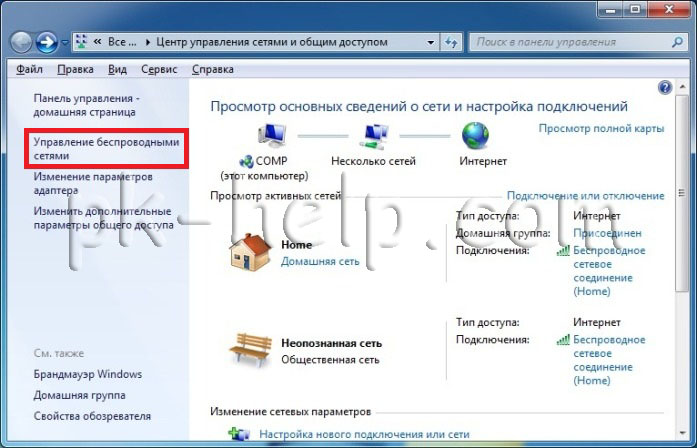
Після цього ви побачите список збережених бездротових мереж. Якщо ви бачите, що мережа до якої ви намагаєтеся підключитися є в цьому списку, необхідно видалити її з цього списку. Виберіть мережу та натисніть кнопку "Видалити". Після цього для підключення бездротової мережі необхідно буде ввести пароль.
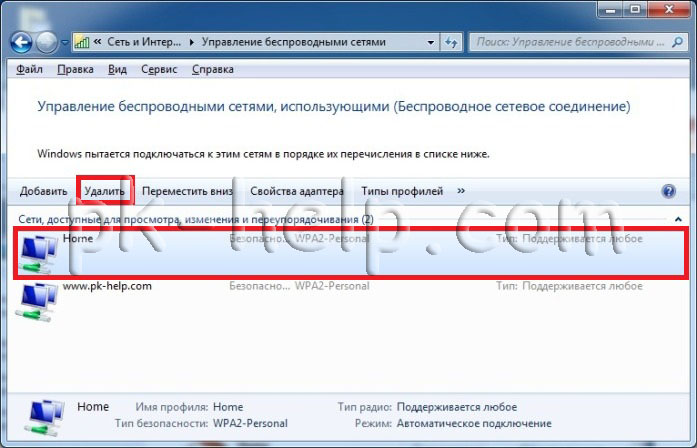
Немає Інтернету по Wi-Fi.
Перевірка оплати Інтернету.
Найпростіше, що може бути при непрацюючому Інтернеті - прийшов час сплатити його чи ведуться роботи у провайдера. Для з'ясування ситуації зателефонуйте провайдеру і уточніть чи є у вас заборгованість за Інтернет і чи не ведуться робіт на лінії.
Статичний IP адреса.
Однією з проблем не роботи Інтернету, може бути - прописаний статичний адреса не з тими мережевими настройками, які необхідні. В цьому випадку я рекомендую використовувати автоматичне отримання мережевих налаштувань. Для цього необхідно потрапити в Центр управління мережами і загальним доступом. Один із способів зробити це-натиснути правою кнопкою миші на значок мережі в правому нижньому кутку екрану і вибрати "Центр управління мережами і загальним доступом".

Далі натиснути "Зміна параметрів адаптера".
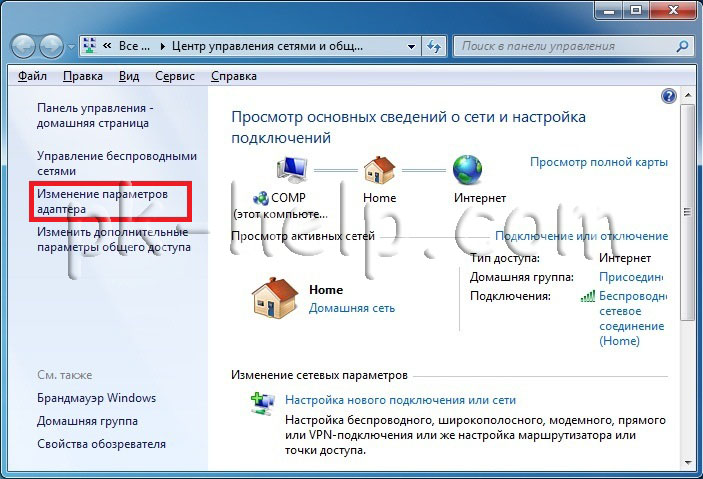
Інший спосіб скористатися гарячими клавішами <Win> + <R>, ввести команду ncpa.cpl і натиснути Enter.
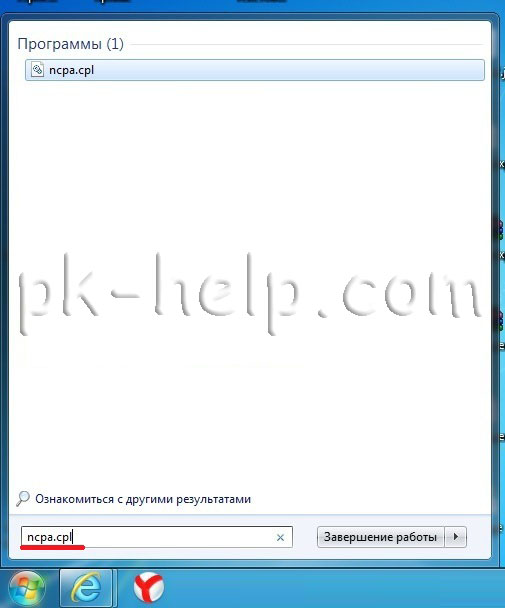
Не важливо яким із способів ви користувалися результат буде один - на моніторі з'явиться вікно Мережевих підключень. Далі необхідно на бездротовому підключення натиснути двома кліками миші, У вікні стану вибрати "Властивості" у вікні властивостей "Протокол Інтернету версії 4 (TCP / IPv4)"
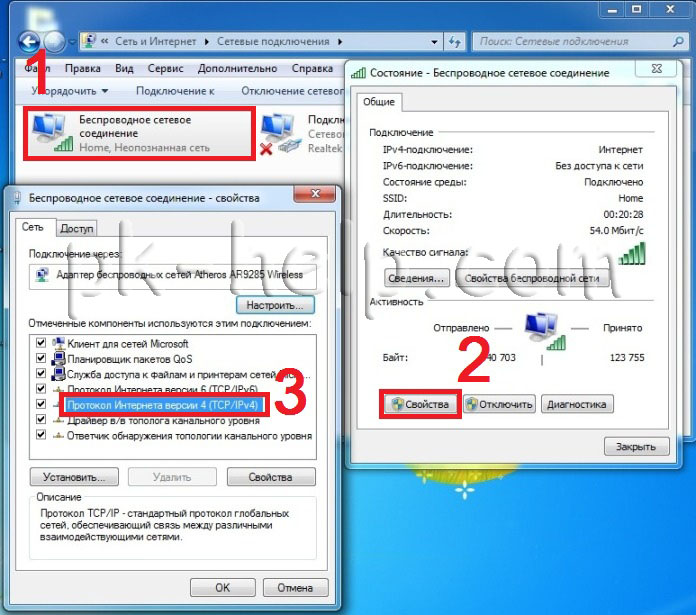
Далі у вкладці "Загальні" переведіть на "Отримання IP- адреси автоматично" і "Отримати адресу DNS- сервера автоматично".
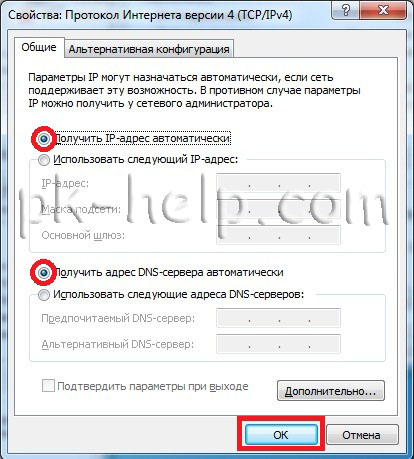
Проблема з роутером.
Інтернет може не працювати через збій роутера, найпростіше, що можна зробити - перезавантажити його. Трапляються ситуації коли роутер скидає настройки Інтернету, в такому випадку необхідно підключитися до нього по веб інтерфейсу і заново вписати настройки Інтернету, що б в подальшому відчувати менше проблем з роутером рекомендую оновити його прошивку.
висновок
У цій статті я описав всі відомі мені способи вирішення проблем з Wi-Fi і Інтернет. Якщо зазначені методи вам не допомогли, можете детально описати проблему в коментарі і я разом з читачами цього сайту постараємося вам допомогти.
Я дуже сподіваюся, моя стаття допомогла Вам! Прохання поділитися посиланням з друзями:
Способи вирішення проблем підключення до мережі Wi-Fi (Інтернет)
Бездротові Wi-Fi мережі поширені повсюдно, модуль Wi-Fi є практично на кожному сучасному гаджет: ноутбук, смартфон, планшет, телевізор, "розумні" годинник, якщо так піде і далі не здивуюся, якщо бездротова мережа з'явиться в праски, мікрохвильовки і холодильниках . Популярність Wi-Fi зрозуміла, на відміну від інших бездротових технологій передачі даних, у неї оптимальний радіус покриття, висока швидкість передачі даних і вельми простий спосіб підключення та налаштування. Але легкість підключення і використання Wi-Fi, для більшості користувачів, приховує за собою дезорієнтацію при виникненні проблем підключення до Wi-Fi або Інтернет. І в замість вирішення проблеми виникають тільки питання- чому я не можу підключитися до Wi-Fi? Чому мій ноутбук не бачить Wi-Fi мережу? Нема доступу в Інтернет при підключенні по бездротовій мережі. У цій статті я постараюся відповісти на часто виникаючі труднощі при підключенні до Wi-Fi.
Перш ніж приступити з'ясовувати, чому не працює Wi-Fi або Інтернет, слід знати (особливо для тих хто тільки придбав Wi-Fi роутер), що мало просто підключити кабель провайдера до роутера, його ще необхідно налаштувати (налаштувати Інтернет і Wi-Fi мережу ). Все нижче описані методи дійсні, якщо у вас до цього працював Wi-Fi і Інтернет, а потім раптом перестав або ви не можете підключити новий пристрій до Wi-Fi. Для зручності я розділив статтю на дві частини, перша присвячена неможливості підключитися до бездротової мережі, друга частина відповість на ваші питання, якщо ви підключилися до Wi-Fi мережі, а Інтернету немає.
Неможливо з'єднатися з Wi-Fi мережі.
Перезавантаження роутера.
Перше, що необхідно зробити при виникненні проблем з підключення до Wi-Fi мережі - перезавантажити роутер. Для цього просто відключіть блок живлення від роутера і через кілька секунд підключіть знову. Через 1-2 хв. пристрій завантажиться, після цього спробуйте підключитися ще раз до бездротової мережі. Що б надалі уникнути подібних ситуацій, рекомендую оновити прошивку роутера (можливо виробник знає про проблему і виправив її в новій прошивки).
Включення Wi-Fi модуля на ноутбуці.
Перевірте чи включений Wi-Fi на ноутбуці, не буду поворот, всі способи включення Wi-Fi я описав у статті Як включити Wi- Fi на ноутбуці .
Зміна режиму бездротової мережі.
Якщо ви намагаєтеся підключити пристрій (ноутбук, смартфон) якому більше 5-7 років, необхідно врахувати, що він може не підтримувати сучасний режим роботи Wi-Fi - n. Тому необхідно переключити роутер на режим роботи, який підтримується пристроєм або включити змішаний режим b / g / n. Більш докладно про режими роботи Wi-Fi описано тут . Для того що б перемкнути режим бездротової мережі, необхідно зайти на веб інтерфейс роутера, зайти в налаштування Wi-Fi і вибрати відповідний режим.
Видалення задублірованного імені мережі SSID.
Одна з можливих проблем не можливості підключатися до Wi-Fi - це дублювання маєток Wi-Fi мережі (SSID). Припустимо, ви прийшли до знайомих, у них Wi-Fi мережу називається "Home", ви до неї успішно підключилися. Минув час і вже у інших знайомих або у себе вдома ви зустріли це ж ім'я мережі. Ноутбук (це відноситься і до планшетів, смартфонів) намагається підключитися до мережі використовуючи збережений раннє пароль, але у нього це не вдається оскільки для цього імені використовується новий пароль. Для вирішення цієї проблеми необхідно видалити зі списку збережених Wi-Fi мереж збігається мережу.
Для цього натисніть правою кнопкою миші на значок мережі в правому нижньому кутку екрану і виберіть "Центр управління мережами і загальним доступом".

Далі виберіть "Управління бездротовими мережами".
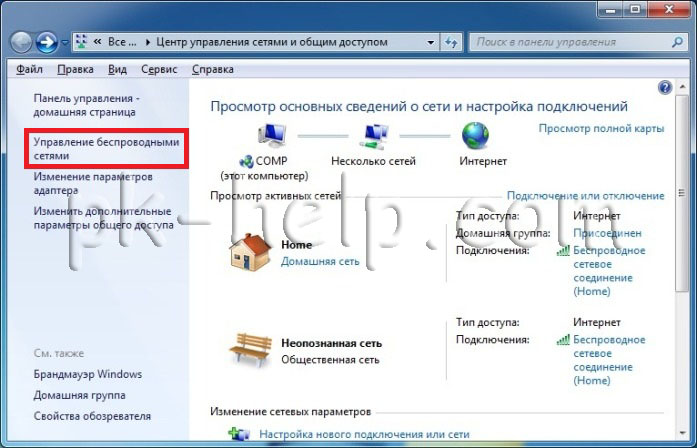
Після цього ви побачите список збережених бездротових мереж. Якщо ви бачите, що мережа до якої ви намагаєтеся підключитися є в цьому списку, необхідно видалити її з цього списку. Виберіть мережу та натисніть кнопку "Видалити". Після цього для підключення бездротової мережі необхідно буде ввести пароль.
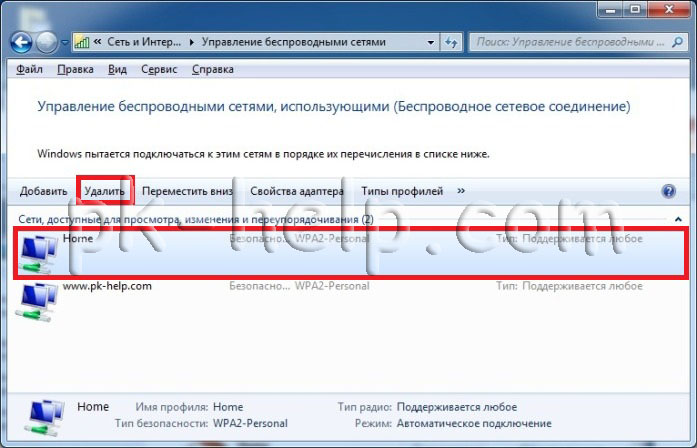
Немає Інтернету по Wi-Fi.
Перевірка оплати Інтернету.
Найпростіше, що може бути при непрацюючому Інтернеті - прийшов час сплатити його чи ведуться роботи у провайдера. Для з'ясування ситуації зателефонуйте провайдеру і уточніть чи є у вас заборгованість за Інтернет і чи не ведуться робіт на лінії.
Статичний IP адреса.
Однією з проблем не роботи Інтернету, може бути - прописаний статичний адреса не з тими мережевими настройками, які необхідні. В цьому випадку я рекомендую використовувати автоматичне отримання мережевих налаштувань. Для цього необхідно потрапити в Центр управління мережами і загальним доступом. Один із способів зробити це-натиснути правою кнопкою миші на значок мережі в правому нижньому кутку екрану і вибрати "Центр управління мережами і загальним доступом".

Далі натиснути "Зміна параметрів адаптера".
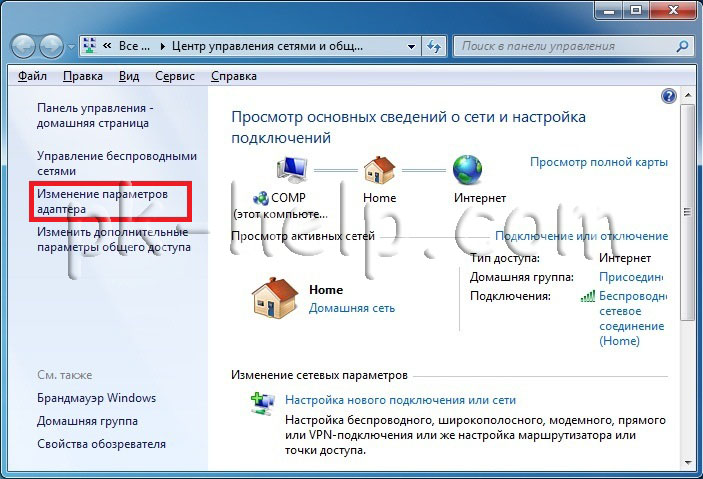
Інший спосіб скористатися гарячими клавішами <Win> + <R>, ввести команду ncpa.cpl і натиснути Enter.
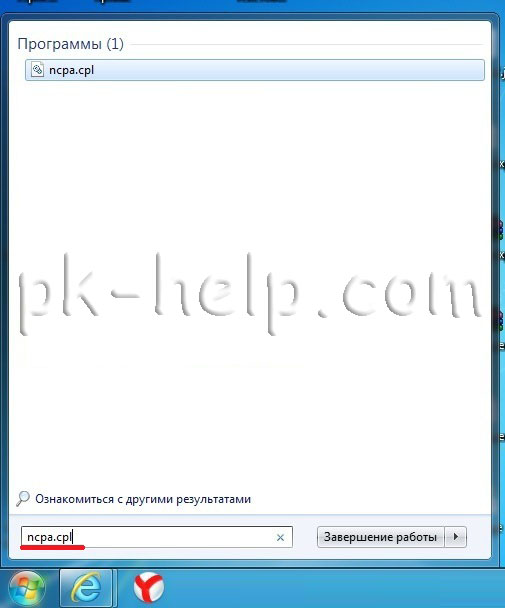
Не важливо яким із способів ви користувалися результат буде один - на моніторі з'явиться вікно Мережевих підключень. Далі необхідно на бездротовому підключення натиснути двома кліками миші, У вікні стану вибрати "Властивості" у вікні властивостей "Протокол Інтернету версії 4 (TCP / IPv4)"
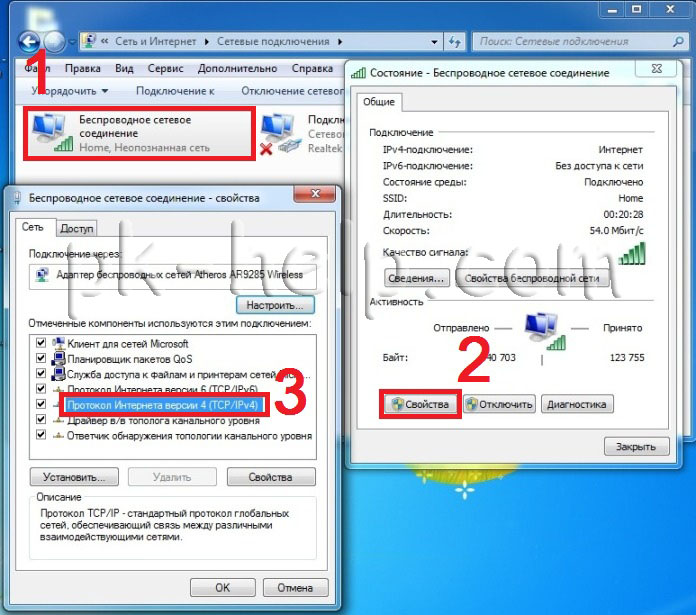
Далі у вкладці "Загальні" переведіть на "Отримання IP- адреси автоматично" і "Отримати адресу DNS- сервера автоматично".
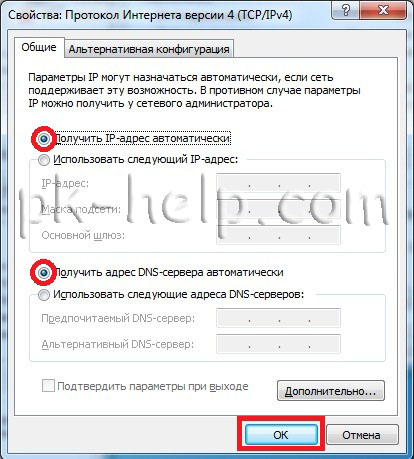
Проблема з роутером.
Інтернет може не працювати через збій роутера, найпростіше, що можна зробити - перезавантажити його. Трапляються ситуації коли роутер скидає настройки Інтернету, в такому випадку необхідно підключитися до нього по веб інтерфейсу і заново вписати настройки Інтернету, що б в подальшому відчувати менше проблем з роутером рекомендую оновити його прошивку.
висновок
У цій статті я описав всі відомі мені способи вирішення проблем з Wi-Fi і Інтернет. Якщо зазначені методи вам не допомогли, можете детально описати проблему в коментарі і я разом з читачами цього сайту постараємося вам допомогти.
Я дуже сподіваюся, моя стаття допомогла Вам! Прохання поділитися посиланням з друзями:
Способи вирішення проблем підключення до мережі Wi-Fi (Інтернет)
Бездротові Wi-Fi мережі поширені повсюдно, модуль Wi-Fi є практично на кожному сучасному гаджет: ноутбук, смартфон, планшет, телевізор, "розумні" годинник, якщо так піде і далі не здивуюся, якщо бездротова мережа з'явиться в праски, мікрохвильовки і холодильниках . Популярність Wi-Fi зрозуміла, на відміну від інших бездротових технологій передачі даних, у неї оптимальний радіус покриття, висока швидкість передачі даних і вельми простий спосіб підключення та налаштування. Але легкість підключення і використання Wi-Fi, для більшості користувачів, приховує за собою дезорієнтацію при виникненні проблем підключення до Wi-Fi або Інтернет. І в замість вирішення проблеми виникають тільки питання- чому я не можу підключитися до Wi-Fi? Чому мій ноутбук не бачить Wi-Fi мережу? Нема доступу в Інтернет при підключенні по бездротовій мережі. У цій статті я постараюся відповісти на часто виникаючі труднощі при підключенні до Wi-Fi.
Перш ніж приступити з'ясовувати, чому не працює Wi-Fi або Інтернет, слід знати (особливо для тих хто тільки придбав Wi-Fi роутер), що мало просто підключити кабель провайдера до роутера, його ще необхідно налаштувати (налаштувати Інтернет і Wi-Fi мережу ). Все нижче описані методи дійсні, якщо у вас до цього працював Wi-Fi і Інтернет, а потім раптом перестав або ви не можете підключити новий пристрій до Wi-Fi. Для зручності я розділив статтю на дві частини, перша присвячена неможливості підключитися до бездротової мережі, друга частина відповість на ваші питання, якщо ви підключилися до Wi-Fi мережі, а Інтернету немає.
Неможливо з'єднатися з Wi-Fi мережі.
Перезавантаження роутера.
Перше, що необхідно зробити при виникненні проблем з підключення до Wi-Fi мережі - перезавантажити роутер. Для цього просто відключіть блок живлення від роутера і через кілька секунд підключіть знову. Через 1-2 хв. пристрій завантажиться, після цього спробуйте підключитися ще раз до бездротової мережі. Що б надалі уникнути подібних ситуацій, рекомендую оновити прошивку роутера (можливо виробник знає про проблему і виправив її в новій прошивки).
Включення Wi-Fi модуля на ноутбуці.
Перевірте чи включений Wi-Fi на ноутбуці, не буду поворот, всі способи включення Wi-Fi я описав у статті Як включити Wi- Fi на ноутбуці .
Зміна режиму бездротової мережі.
Якщо ви намагаєтеся підключити пристрій (ноутбук, смартфон) якому більше 5-7 років, необхідно врахувати, що він може не підтримувати сучасний режим роботи Wi-Fi - n. Тому необхідно переключити роутер на режим роботи, який підтримується пристроєм або включити змішаний режим b / g / n. Більш докладно про режими роботи Wi-Fi описано тут . Для того що б перемкнути режим бездротової мережі, необхідно зайти на веб інтерфейс роутера, зайти в налаштування Wi-Fi і вибрати відповідний режим.
Видалення задублірованного імені мережі SSID.
Одна з можливих проблем не можливості підключатися до Wi-Fi - це дублювання маєток Wi-Fi мережі (SSID). Припустимо, ви прийшли до знайомих, у них Wi-Fi мережу називається "Home", ви до неї успішно підключилися. Минув час і вже у інших знайомих або у себе вдома ви зустріли це ж ім'я мережі. Ноутбук (це відноситься і до планшетів, смартфонів) намагається підключитися до мережі використовуючи збережений раннє пароль, але у нього це не вдається оскільки для цього імені використовується новий пароль. Для вирішення цієї проблеми необхідно видалити зі списку збережених Wi-Fi мереж збігається мережу.
Для цього натисніть правою кнопкою миші на значок мережі в правому нижньому кутку екрану і виберіть "Центр управління мережами і загальним доступом".

Далі виберіть "Управління бездротовими мережами".
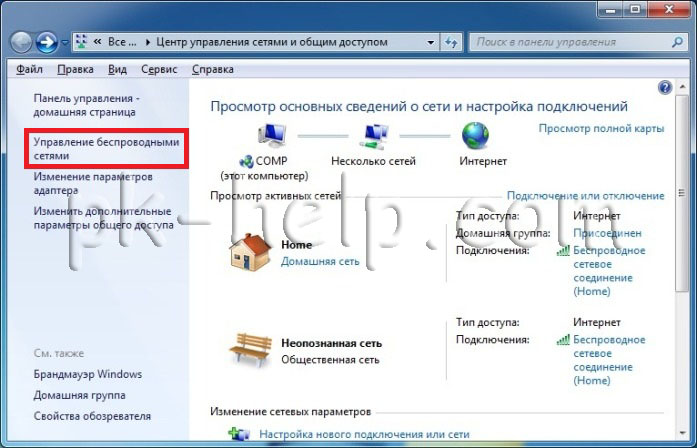
Після цього ви побачите список збережених бездротових мереж. Якщо ви бачите, що мережа до якої ви намагаєтеся підключитися є в цьому списку, необхідно видалити її з цього списку. Виберіть мережу та натисніть кнопку "Видалити". Після цього для підключення бездротової мережі необхідно буде ввести пароль.
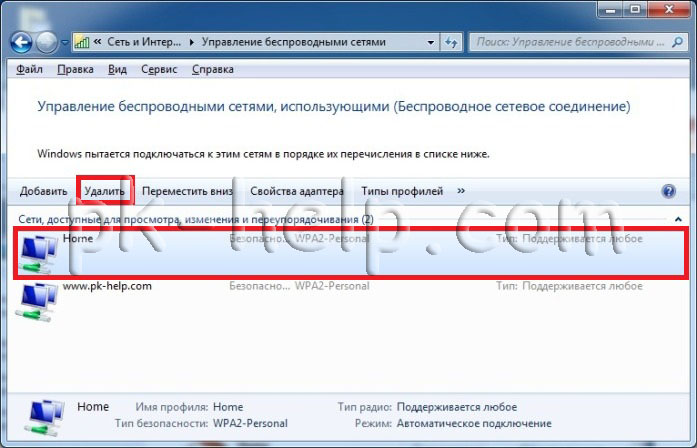
Немає Інтернету по Wi-Fi.
Перевірка оплати Інтернету.
Найпростіше, що може бути при непрацюючому Інтернеті - прийшов час сплатити його чи ведуться роботи у провайдера. Для з'ясування ситуації зателефонуйте провайдеру і уточніть чи є у вас заборгованість за Інтернет і чи не ведуться робіт на лінії.
Статичний IP адреса.
Однією з проблем не роботи Інтернету, може бути - прописаний статичний адреса не з тими мережевими настройками, які необхідні. В цьому випадку я рекомендую використовувати автоматичне отримання мережевих налаштувань. Для цього необхідно потрапити в Центр управління мережами і загальним доступом. Один із способів зробити це-натиснути правою кнопкою миші на значок мережі в правому нижньому кутку екрану і вибрати "Центр управління мережами і загальним доступом".

Далі натиснути "Зміна параметрів адаптера".
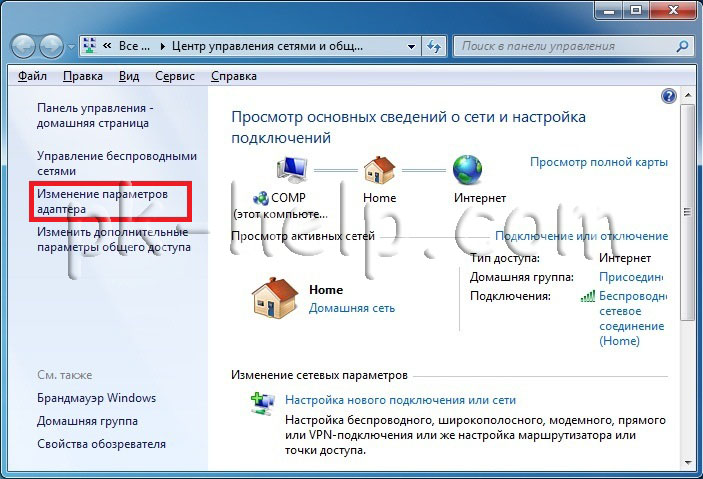
Інший спосіб скористатися гарячими клавішами <Win> + <R>, ввести команду ncpa.cpl і натиснути Enter.
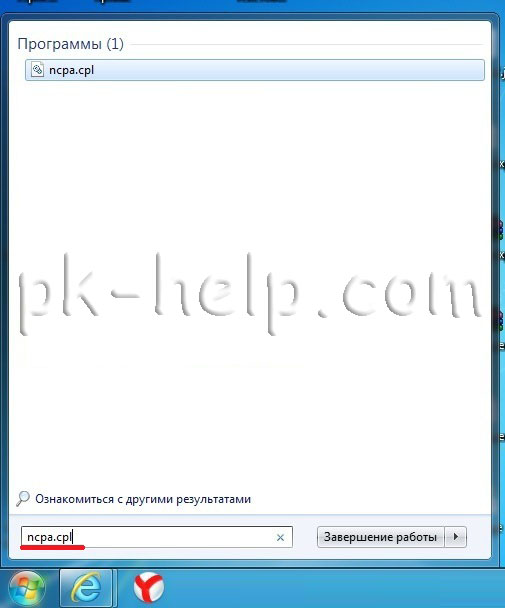
Не важливо яким із способів ви користувалися результат буде один - на моніторі з'явиться вікно Мережевих підключень. Далі необхідно на бездротовому підключення натиснути двома кліками миші, У вікні стану вибрати "Властивості" у вікні властивостей "Протокол Інтернету версії 4 (TCP / IPv4)"
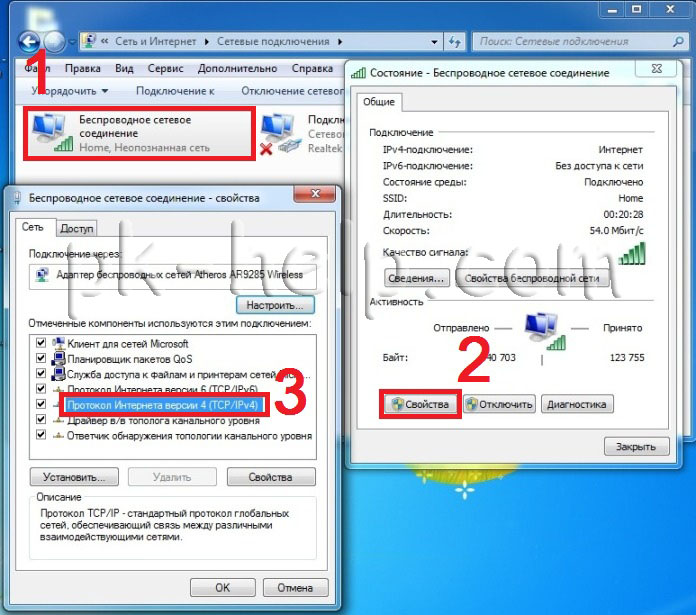
Далі у вкладці "Загальні" переведіть на "Отримання IP- адреси автоматично" і "Отримати адресу DNS- сервера автоматично".
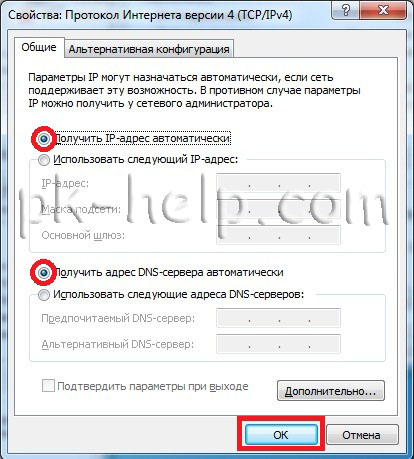
Проблема з роутером.
Інтернет може не працювати через збій роутера, найпростіше, що можна зробити - перезавантажити його. Трапляються ситуації коли роутер скидає настройки Інтернету, в такому випадку необхідно підключитися до нього по веб інтерфейсу і заново вписати настройки Інтернету, що б в подальшому відчувати менше проблем з роутером рекомендую оновити його прошивку.
висновок
У цій статті я описав всі відомі мені способи вирішення проблем з Wi-Fi і Інтернет. Якщо зазначені методи вам не допомогли, можете детально описати проблему в коментарі і я разом з читачами цього сайту постараємося вам допомогти.
Я дуже сподіваюся, моя стаття допомогла Вам! Прохання поділитися посиланням з друзями:
Чому мій ноутбук не бачить Wi-Fi мережу?
Чому мій ноутбук не бачить Wi-Fi мережу?
Чому мій ноутбук не бачить Wi-Fi мережу?








